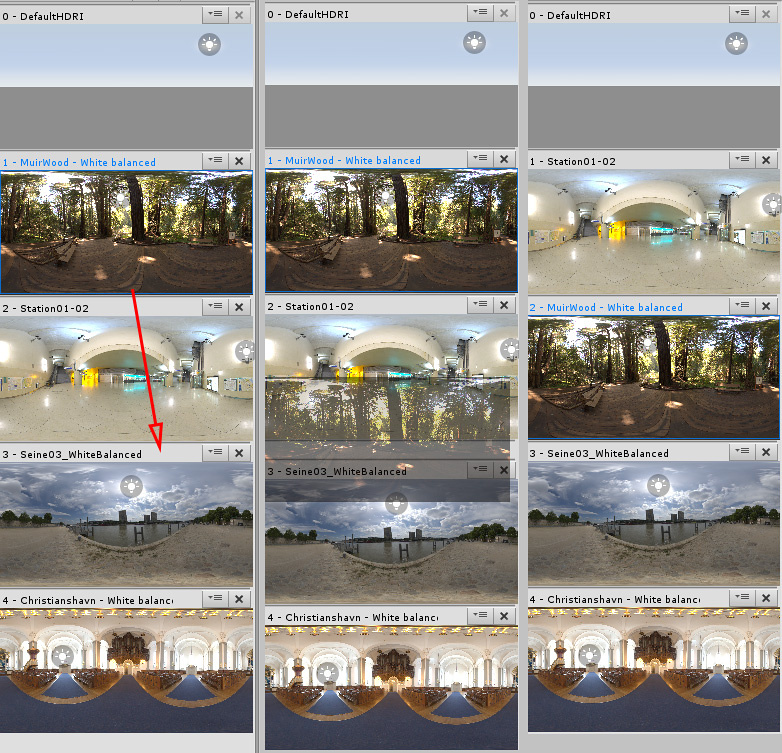HDRI 뷰
Look Dev에서 조명은 HDRI로 표시됩니다. Look Dev 뷰에서는 HDRI를 조종하고 HDRI 간을 쉽게 전환할 수 있습니다.
HDRI 뷰에서는 HDRI 라이브러리의 모든 HDRI를 보고 찾아볼 수 있습니다. HDRI 라이브러리는 기본적으로 에디터 안에 저장됩니다. HDRI 라이브러리를 이름이 다른 에셋으로 저장할 수도 있습니다. Look Dev에서 설정(Settings) > HDRI 라이브러리(HDRI Library) > 새 라이브러리로 저장(Save As New Library) 으로 이동합니다.
HDRI를 Unity로 가져오려면 다른 이미지와 동일한 방법으로 Unity 프로젝트에 .hdr 또는 .exr 파일을 로드이동합니다. 텍스처 임포터 인스펙터 창에서 텍스처 타입(Texture Type) 을 기본(Default) 으로 설정하고, 텍스처 모양(Texture Shape) 을 큐브(Cube) 로 설정하고, 컨볼루션 타입(Convolution Type) 을 스페큘러(광택 반사)(Specular (Glossy Reflection)) 로 설정합니다.
HDRI 라이브러리를 찾아보려면 Look Dev 뷰의 오른쪽 상단 모서리에 있는 HDRI 뷰(HDRI View) 버튼을 선택합니다. 그러면 아래 그림과 같이 HDRI 라이브러리의 모든 항목을 표시하는 HDRI 뷰가 열립니다.
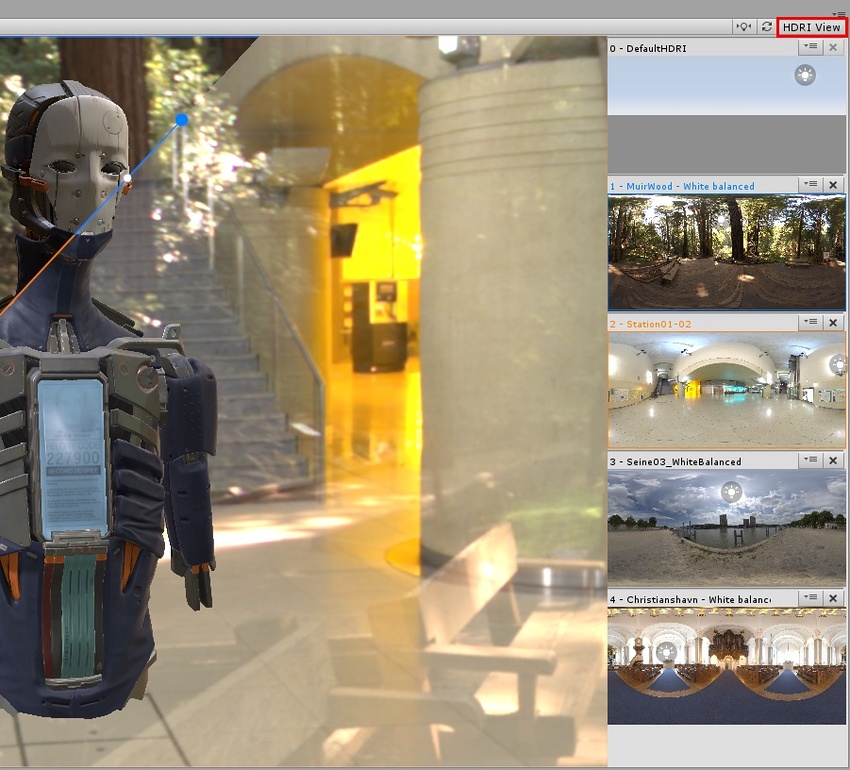
HDRI 텍스처 에셋이나 스카이박스 큐브 맵 머티리얼을 테스트하려면 Look Dev 뷰 또는 HDRI 뷰로 드래그하여 사용합니다. Look Dev 뷰 또는 HDRI 뷰에 추가되는 HDRI는 모두 HDRI 라이브러리에 자동으로 저장됩니다. 이 작업을 수행하는 동안 파란색 또는 주황색 직사각형이 뷰 주위에 표시되어 머티리얼을 드롭하면 할당할 보기 패널을 표시합니다.
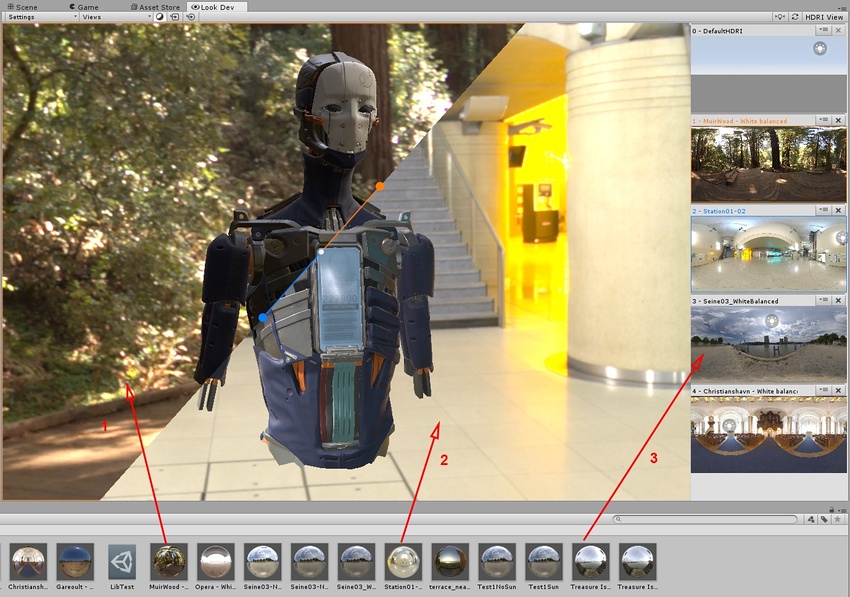
이미지 키:
주황색 뷰로 드래그
파란색 뷰로 드래그
HDRI 뷰로 드래그합니다. 한번에 여러 HDRI를 드래그 앤 드롭하려면 HDRI를 선택하는 동안 Shift 키를 누르고 계십시오.
HDRI 뷰에서 HDRI를 직접 드래그 앤 드롭하여 Look Dev 뷰로 이동합니다.
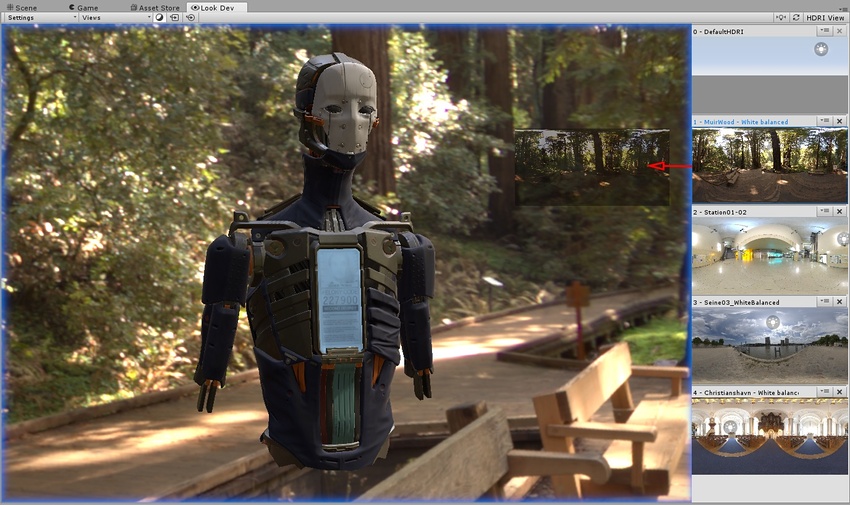
제어판에서 환경(Environment) 슬라이더를 사용하여 HDR 리스트에서 앞뒤로 이동합니다. 슬라이더 옆에 표시되는 숫자는 현재 표시 중인 HDRI를 0부터 차례로 나타냅니다.

HDRI 라이브러리에서 HDRI를 제거하려면 오른쪽 상단의 HDRI 이름 옆에 있는 X 를 클릭합니다. DefaultHDRI 는 제거할 수 없습니다.
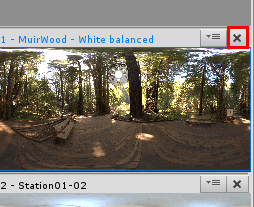
HDRI 뷰를 다시 구성하려면 HDRI를 드래그하여 브라우저에 드롭합니다.